win11windows安全中心打不开怎么回事 win11无法打开安全中心如何解决
更新时间:2022-07-11 17:52:38作者:huige
windows安全中心是win11系统中自带的一个安全防护功能,打开之后可以更好的保护电脑,不过有部分win11系统用户遇到了windows安全中心打不开的情况,不知道该怎么办,有碰上一样问题的话,可以跟着小编一起来看看win11无法打开安全中心的详细解决方法。
具体步骤如下:
1.按Win + X组合键,或右键点击Win11开始,在打开的菜单中,找到并点击Windows PowerShell(管理员);
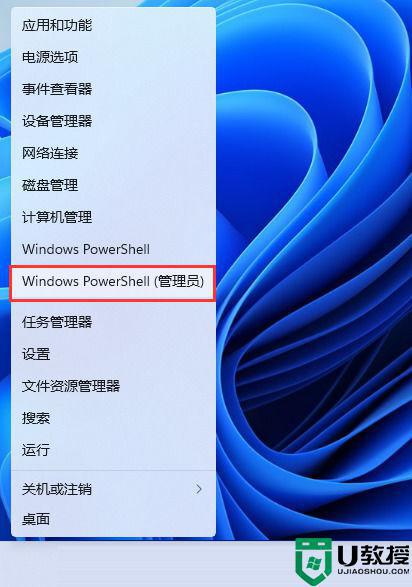
2.管理员模式打开 powershell 输入:
Set-ExecutionPolicy Unrestricted,之后按下回车,再输入Y,继续回车;
之后输入Get-AppXPackage -AllUsers | Foreach {Add-AppxPackage -DisableDevelopmentMode -Register “$($_.InstallLocation)AppXManifest.xml”}
耐心等待一会,最后输入Get-AppxPackage Microsoft.SecHealthUI -AllUsers | Reset-AppxPackage
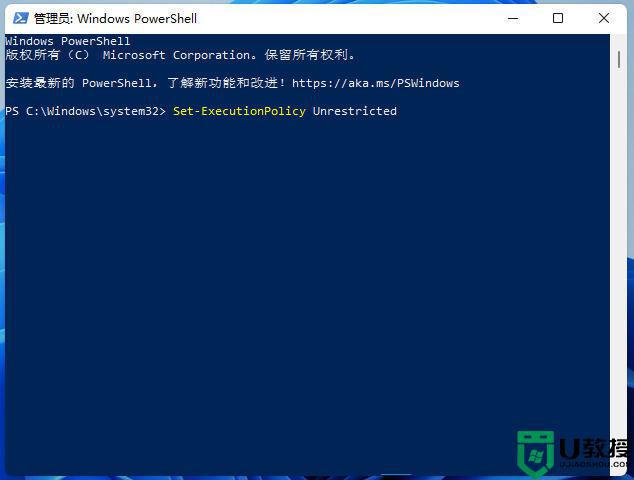
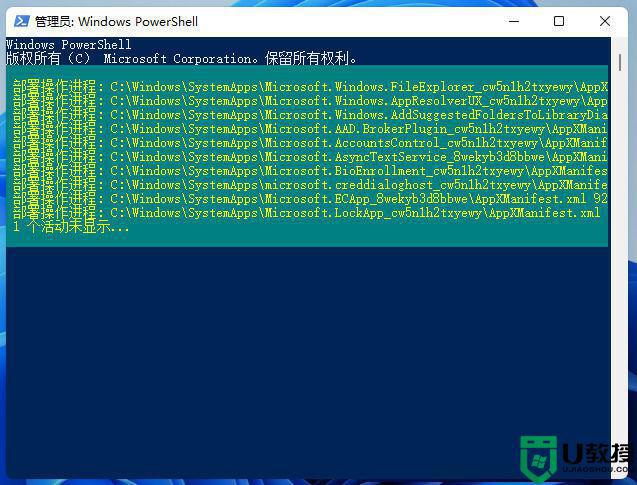
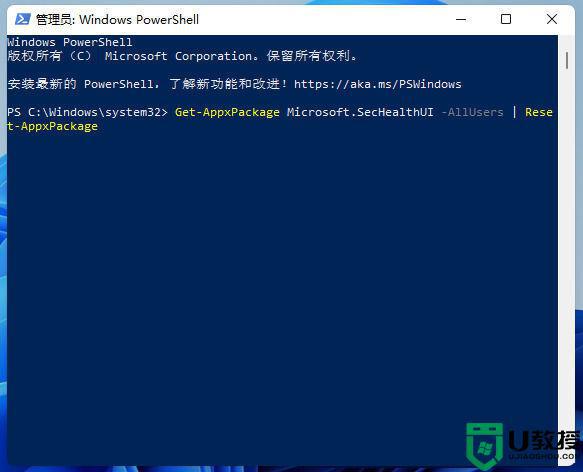
依次打开“设置”→“应用程序”→“应用程序和功能”→“Windows安全中心”→“高级选项”→“重置”,就可以了。
然后就可以正常打开Windows 安全中心了。

上述给大家讲解的就是win11windows安全中心打不开的详细解决方法,有碰到相同情况的用户们可以学习上面的方法来进行解决。
win11windows安全中心打不开怎么回事 win11无法打开安全中心如何解决相关教程
- 为什么win11打不开安全中心 win11windows安全中心打不开怎么办
- win11安全中心无法打开怎么办 win11安全中心打不开如何解决
- win11安全中心无法打开怎么办 win11安全中心无法打开打不开处理方法
- 怎样把win11的安全中心打开 win11打开安全中心的操作步骤
- win11安全中心在哪里打开 windows11系统打开安全中心的步骤
- win11 安全中心打不开怎么办 win11打不开安全中心设置解决方法
- win11打开安全中心弹出微软商店怎么回事 win11一点安全中心就跳应用商店如何处理
- win11开机显示安全中心怎么回事 win11开机出现开启安全中心如何处理
- windows11安全中心变英文怎么回事 win11安全中心打开显示英文的解决教程
- win11安全中心无法打开
- Windows 11系统还原点怎么创建
- win11系统提示管理员已阻止你运行此应用怎么解决关闭
- win11internet选项在哪里打开
- win11右下角网络不弹出面板
- win11快捷方式箭头怎么去除
- win11iso文件下好了怎么用
win11系统教程推荐
- 1 windows11 中文怎么设置 win11语言设置中文的方法
- 2 怎么删除win11系统的所有无用文件 Win11删除多余系统文件的方法
- 3 windows11 任务栏设置全透明方法 win11任务栏全透明如何设置
- 4 Win11系统搜索不到蓝牙耳机设备怎么回事 window11搜索不到蓝牙耳机如何解决
- 5 win11如何解决任务管理器打不开 win11任务管理器打不开解决教程
- 6 win11序列号激活码2022年最新永久 免费没过期的win11激活码大全
- 7 win11eng键盘不好用怎么删除 详解删除win11eng键盘的方法
- 8 Win11时间图标不见的两种恢复方法
- 9 win11安装不上Autocad软件怎么回事 win11安装不上Autocad软件的处理方法
- 10 万能的Win11专业版激活码大全 Win11专业版激活密钥神key

